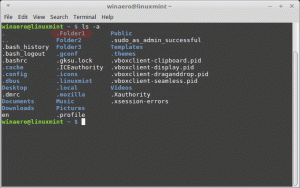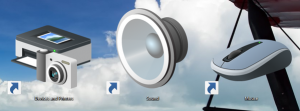Οι εφαρμογές των Windows 8 αργή εκκίνηση
Μερικές φορές μπορεί να παρατηρήσετε ότι οι εφαρμογές Modern/Metro Windows 8 ξεκινούν πολύ αργά ή δεν φορτώνονται καθόλου. Αυτό είναι σίγουρα ενοχλητικό. Σε μια νέα εγκατάσταση των Windows 8.1 και των Windows 8, αυτές οι εφαρμογές είναι γρήγορες, αλλά μερικές φορές η εφαρμογή μπορεί να κολλήσει στην οθόνη με την κίνηση του κύκλου φόρτωσης και το λογότυπο της εφαρμογής. Σε αυτό το άρθρο, θα εξετάσουμε ορισμένες λύσεις για τη μείωση του χρόνου εκκίνησης των εφαρμογών Metro στα Windows 8.1 και Windows 8 με πολύ απλά βήματα. Θα δούμε επίσης τι μπορεί να εμποδίσει τις εφαρμογές να λειτουργούν και θα λάβουμε μέτρα για τη διόρθωση αυτών των προβλημάτων.

Υπάρχουν διάφοροι τρόποι για να διορθώσετε προβλήματα με τις σύγχρονες εφαρμογές. Είναι οι εξής:
Διαφήμιση
Αντιμετώπιση προβλημάτων εφαρμογών Windows 8
Το πρόγραμμα αντιμετώπισης προβλημάτων εφαρμογών Windows 8 είναι η επίσημη λύση από τη Microsoft. Σχεδιάστηκε για να βοηθά τους χρήστες να επιλύουν όλα τα προβλήματα με τις σύγχρονες εφαρμογές. Είναι καλή ιδέα να δοκιμάσετε την τύχη σας με αυτό. Μπορείτε να ξεκινήσετε το πρόγραμμα αντιμετώπισης προβλημάτων της εφαρμογής Windows 8 από αυτή η σελίδα. Ακολουθήστε τις οδηγίες που παρέχονται εκεί.
Τοπικός λογαριασμός έναντι λογαριασμού Microsoft
Μερικές φορές μια εφαρμογή μπορεί να ξεκινήσει αργά εάν χρησιμοποιείτε έναν τοπικό λογαριασμό χρήστη των Windows. Δοκιμάστε να μεταβείτε σε λογαριασμό Microsoft και δείτε αν βοηθάει.
Πραγματοποιήστε έναν έλεγχο για την επιδιόρθωση αρχείων συστήματος
Ανοίξτε ένα ανυψωμένη γραμμή εντολών και πληκτρολογήστε τα εξής:
sfc /scannow
Ο Έλεγχος αρχείων συστήματος θα εκτελέσει μια σάρωση των αρχείων σας των Windows και θα προσπαθήσει να διορθώσει τα κατεστραμμένα αρχεία. Αυτό θα σας βοηθήσει στην περίπτωση που οι ενσωματωμένες σύγχρονες εφαρμογές σας, όπως το Store ή οι ρυθμίσεις υπολογιστή, είναι κατεστραμμένες.
Προσπαθήστε να ενεργοποιήσετε ή να απενεργοποιήσετε την επιτάχυνση υλικού στον Internet Explorer
Πολλές σύγχρονες εφαρμογές έχουν σχεδιαστεί για να χρησιμοποιούν τη μηχανή απόδοσης του Internet Explorer, καθώς βασίζονται σε HTML5. Εάν έχετε GPU χαμηλής ποιότητας ή προγράμματα οδήγησης γραφικών χαμηλής ποιότητας, αυτό μπορεί να επηρεάσει την απόδοση των σύγχρονων εφαρμογών και να προκαλέσει επιβράδυνση.
Ανοίξτε τον Internet Explorer και πατήστε F10 στο πληκτρολόγιο για να φέρετε τη γραμμή μενού του προγράμματος περιήγησης. Επιλέξτε Εργαλεία -> Επιλογές Διαδικτύου. Μεταβείτε στην καρτέλα Για προχωρημένους και αλλάξτε την επιλογή "Χρήση απόδοσης λογισμικού αντί απόδοσης GPU". Δείτε αν βοηθάει.
Ενεργοποιήστε την υπηρεσία Τείχους προστασίας των Windows
Εάν η υπηρεσία Τείχους προστασίας των Windows είναι απενεργοποιημένη, οι σύγχρονες εφαρμογές ενδέχεται να μην ξεκινήσουν ή να εμφανίσουν το σφάλμα 0x80073d0a. Ρυθμίστε την υπηρεσία Τείχους προστασίας των Windows σε Αυτόματο και ξεκινήστε την, εάν εσείς ή κάποιο τείχος προστασίας τρίτου κατασκευαστή που είναι εγκατεστημένο στον υπολογιστή σας το έχει απενεργοποιήσει.
Ελέγξτε τις ρυθμίσεις πολιτικής ομάδας
Ορισμένες συγκεκριμένες εφαρμογές ενδέχεται να απενεργοποιηθούν χρησιμοποιώντας την Πολιτική ομάδας. Οι πολιτικές ομάδας στην ενότητα "Περιορισμός λογισμικού", "Έλεγχος εφαρμογής" ή "Ρυθμίσεις AppLocker" ενδέχεται να εμποδίζουν την εκκίνηση της εφαρμογής σας.
Ενημερώστε ή απεγκαταστήστε και επανεγκαταστήστε την εφαρμογή
Εάν αντιμετωπίζετε προβλήματα μόνο με μια συγκεκριμένη εφαρμογή και όχι με όλες τις σύγχρονες εφαρμογές, τότε συχνά ο καλύτερος τρόπος για να ξεκινήσετε την αντιμετώπιση προβλημάτων είναι για να δοκιμάσετε να το ενημερώσετε στην πιο πρόσφατη έκδοση ή να το απεγκαταστήσετε εντελώς και στη συνέχεια να το κατεβάσετε και να το εγκαταστήσετε ξανά από το Κατάστημα.
Ζητήματα συγχρονισμού αδειών εφαρμογής
Για εφαρμογές επί πληρωμή, εάν η άδεια χρήσης μιας εφαρμογής στο Store δεν είναι ενημερωμένη και δεν είναι συγχρονισμένη με την άδεια χρήσης που είναι εγκατεστημένη στον υπολογιστή σας, τότε η εφαρμογή ενδέχεται να μην ξεκινήσει. Για να συγχρονίσετε τις άδειες εφαρμογών, ξεκινήστε την εφαρμογή Store, ανοίξτε τις Ρυθμίσεις της χρησιμοποιώντας Win+I, κάντε κλικ στις Ενημερώσεις εφαρμογών και, στη συνέχεια, κάντε κλικ στην επιλογή Συγχρονισμός αδειών.
Ελέγξτε τα σημαντικά αρχεία καταγραφής
Υπάρχει ένα αρχείο καταγραφής που διατηρείται στον προσωρινό σας κατάλογο που ονομάζεται WinStore.log. Βρίσκεται στο C:\Users\
Τα δικαιώματα έχουν μπερδευτεί
Στα Windows 8.1 και Windows 8, παρουσιάζεται μια νέα αρχή ασφαλείας που ονομάζεται ΟΛΑ ΤΑ ΠΑΚΕΤΑ ΕΦΑΡΜΟΓΩΝ. Θα πρέπει να έχει τα σωστά δικαιώματα για να λειτουργούν σωστά οι εφαρμογές. Για τους φακέλους C:\Program Files, C:\Program Files (x86) και C:\Windows, ΟΛΑ ΤΑ ΠΑΚΕΤΑ ΕΦΑΡΜΟΓΩΝ πρέπει να έχουν δικαιώματα ανάγνωσης και εκτέλεσης.
Ζητήματα ελέγχου ταυτότητας διακομιστή μεσολάβησης
Εάν η εφαρμογή σας φορτώνεται αλλά δεν μπορεί να έχει πρόσβαση σε κανένα δίκτυο, τότε αυτό μπορεί να είναι το πρόβλημα στα Windows 8.0. Αν είστε χρησιμοποιώντας έναν διακομιστή μεσολάβησης, τότε οι κωδικοί πρόσβασης, τα cookies στο Διαδίκτυο, τα πιστοποιητικά κ.λπ. ενδέχεται να μην περάσουν σωστά στο Modern εφαρμογή. Για να το διορθώσετε, ενημερώστε τα Windows 8.1 όπου επιδιορθώθηκε αυτό το ζήτημα.
Διορθώστε προβλήματα εφαρμογής Windows Store
Πατήστε τα πλήκτρα Win+R μαζί στο πληκτρολόγιό σας για να ανοίξετε το παράθυρο διαλόγου Εκτέλεση. Πληκτρολογήστε WSRESET σε αυτό και πατήστε Enter. Αυτό θα επαναφέρει την προσωρινή μνήμη της εφαρμογής Windows Store.
Επίσης, από μια ανυψωμένη γραμμή εντολών, εκτελέστε αυτήν την εντολή:
powershell -ExecutionPolicy Unrestricted Add-AppxPackage -DisableDevelopmentMode -Εγγραφή $Env: SystemRoot\WinStore\AppxManifest. XML
Συμβουλή μπόνους: μειώστε τον χρόνο εκκίνησης της εφαρμογής Desktop
Σε περίπτωση που δεν το γνωρίζετε, τα Windows 8 καθυστερούν την εκκίνηση για όλες τις εφαρμογές επιφάνειας εργασίας. Οι συντομεύσεις που βρίσκονται στο φάκελο "Έναρξη" του μενού "Έναρξη", καθώς και τα στοιχεία που εκτελούνται από διάφορες τοποθεσίες Μητρώου θα εκκινηθούν μετά από καθυστέρηση μερικών δευτερολέπτων. Αυτή η συμπεριφορά εφαρμόστηκε από τη Microsoft πιθανώς επειδή τα Windows 8 είναι ένα λειτουργικό σύστημα προσανατολισμένο σε tablet (ένα άλλο παράδειγμα του τρόπου με τον οποίο η επιφάνεια εργασίας βρίσκεται στο πίσω κάθισμα στα Windows 8). Ωστόσο, μπορείτε να μειώσετε αυτήν την καθυστέρηση εκκίνησης για εφαρμογές επιτραπέζιου υπολογιστή επεξεργάζοντας το Μητρώο. Διαβάστε αυτήν την ανάρτηση για να μάθετε πώς.
Λοιπόν, αυτό είναι. Δοκιμάστε τα παραπάνω βήματα και τα ζητήματα που αντιμετωπίζετε με τις σύγχρονες εφαρμογές στα Windows 8.1 και Windows 8 ενδέχεται να επιλυθούν.